PDFを作成し、開いてみると超拡大した状態で開いちゃうことありますね。複数PDFを開く度に縮小するのは手間がかかって効率が悪いなと感じている場合は、PDFファイルを開く倍率を指定することができます。
ここではAdobe Acrobat Readerで、PDFファイルを開くときに、常に100%で開くように固定したり、倍率を指定する方法をまとめます。
Acrobat ReaderでPDFの表示倍率を設定する
Acrobat Readerを起動し、環境設定を開きます。
Windowsは、メニューバー「編集」>「環境設定」
Macは、メニューバー「Acrobat Reader」>「環境設定」
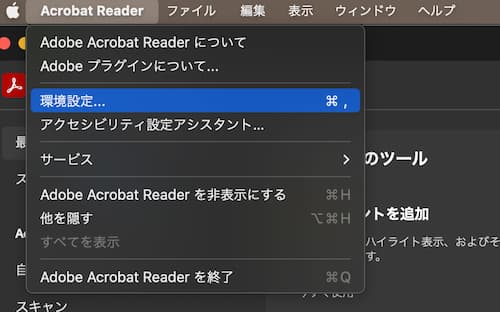
環境設定ウィンドウが開いたら、左の「分類」から「ページ表示」を選択し、「デフォルトレイアウトとズーム」>「ズーム」でプルダウンから希望の値を選択します。
| ズームの選択項目 | 説明 |
|---|---|
| 自動 | デフォルト |
| 全体表示 | ファイル全体を表示 |
| 幅に合わせる | ウィンドウの幅にあわせて表示する |
| 描画領域の幅に合わせる | 表示するコンテンツにあわせて表示する |
| ズーム倍率 | 10%〜6400% 希望の値を選択する |
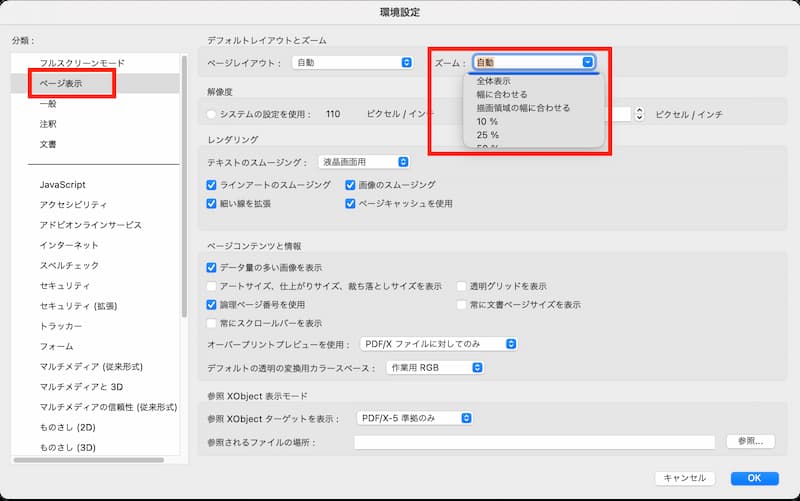
ズームの値を変更したのに希望通り表示されない時は
ズームを設定したのに思い通りの倍率で表示されない場合は、以下の設定項目を確認します。
1.開き方の設定
文書>「開き方の設定」で「文書を再び開くときに前回のビュー設定を復元」という項目にチェックが入っているとこちらが優先されます。
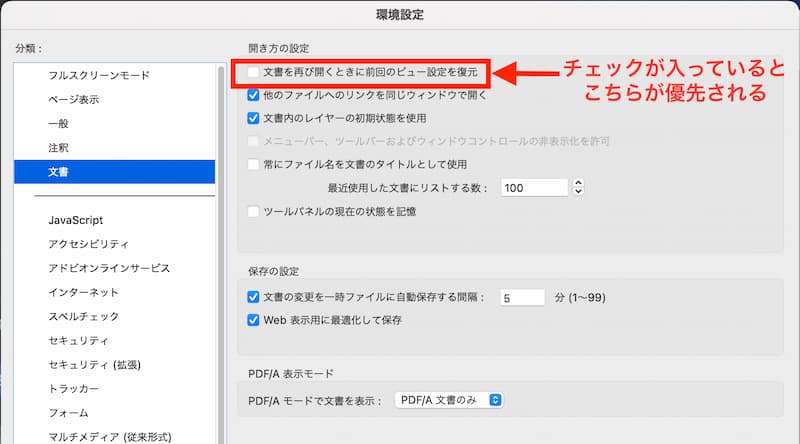
2.文書のプロパティ
文書のプロパティで、PDFの開き方が個別に設定されている場合も、こちらの値が優先されます。プロパティで開き方を設定する方法は次の章で説明しています。
PDF作成時にファイルを開く倍率を指定する(Acrobat Pro)
Acrobat Proなら、PDFファイル作成者がユーザーがファイルを開く時の倍率・開き方を指定することができます。
Acrobat Proは、Adobe CCの有料サブスクリプションです。(月1,518円〜)>> Adobe Acrobatのプランを比較
編集するファイルを開き、ファイル>プロパティを選択。
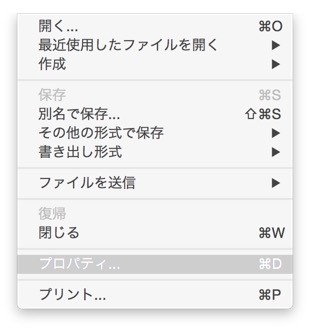
開き方を選択。
レイアウトと倍率のところに、「倍率」があるのでこれを100%にする。
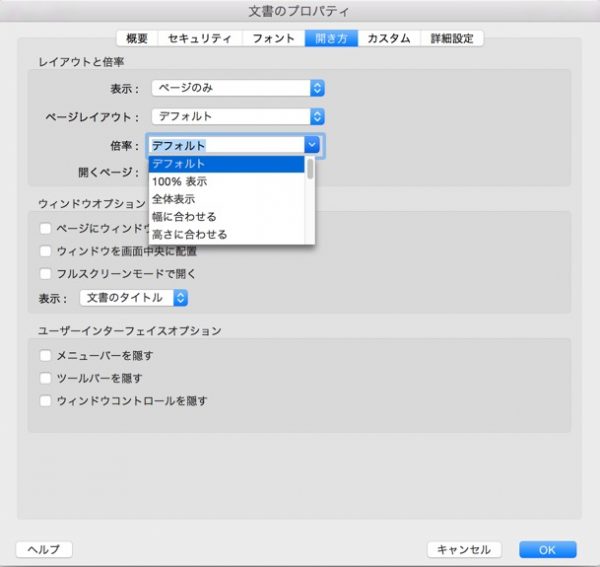
これ以外にも、ウィンドウの開き方やメニューバー、ツールバーの非表示など細かい設定ができます。
Acrobat Pro(有料タイプ)は上記以外にもPDFの作成から加工まで色々使えて便利です。
- 埋め込まれる画像の解像度を設定してPDFにできる
- PDFの分割、結合が簡単
- 横向きになってしまったPDFファイルを回転するのも簡単
- 文書のパスワード設定や権限管理などセキュリティポリシーを登録して簡単に設定することができる
など、上記以外にもPDFを活用する機能がたくさんついています。
Adobe Acrobat ProはAdobe Creative Cloudのサブスクリプションで利用できます。既にコンプリートプランを利用していればすぐにインストール可能です。


